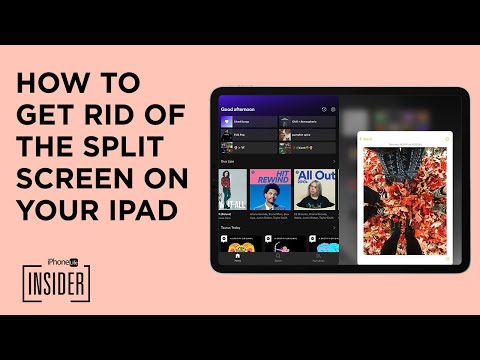Avast Antivirus sal standaard sommige van u persoonlike data anoniem versamel om hul sagteware te verbeter en u ervaring te verbeter. U kan hierdie anonieme data -insameling van Avast egter met 'n paar kliks beheer, as u dit wil uitskakel.
Stappe

Stap 1. Maak die Avast Antivirus -program oop
Die ikoon lyk soos 'n klein 'a' met 'n oranje agtergrond. Gebruik die Start -kieslys om die app vinnig te vind.

Stap 2. Navigeer na die paneel Instellings
Klik op die ≡ Spyskaart knoppie, in die regter boonste hoek en kies Instellings uit die lys.

Stap 3. Blaai af na die afdeling "Privaatheid" op die oortjie "Algemeen"
Klik op die Privaatheid opsie om die afdeling uit te brei.

Stap 4. Ontmerk alle opsies in die afdeling "Privaatheid"
Maak seker dat u die volgende opsies ontmerk:
- Neem deel aan die gemeenskap
- Laat gebruiksdata vir ontleding met derde partye gedeel word
- Help om ons ander programme te verbeter deur gebruiksdata na Avast te stuur

Stap 5. Klik op die OK -knoppie om u veranderinge toe te pas
U voorkeure vir "privaatheid" word bygewerk nadat u dit gedoen het. Klaar!